Как добавить стили к HTML
Стили можно добавить тремя способами.
Внутренние стили
Внутренний стиль — это своего рода расширение html-тега. Такой стиль создается в случае необходимости задать какие-либо свойства для конкретного объекта, а не группы объектов. Эти свойства называютcя атрибутами стиля.
Для создания такого стиля используется параметр style, который есть у всех тегов. Параметру style присваиваются перечисленные через «точку с запятой» атрибуты с заданными значениями. Значения атрибутам присваиваются не знаком «равно», как обычно, а знаком «двоеточие».
Например, Вы хотите, какой-то конкретный заголовок написать оранжевым цветом и размером 22 пиксела. Для этого напишите следующее:
<h2>Урок 1</h2>
Получим:
Разберем этот пример. Фраза «Урок 1» выделена тегом заголовка <h2>. У тега <h2> создается стиль с помощью параметра style. У стиля задаются 2 атрибута color (цвет) и font-size (размер шрифта), разделенные «точкой с запятой». Атрибуту color присваивается значение #CD6600, атрибуту font-size присваивается значение 22px.
У тега <h2> создается стиль с помощью параметра style. У стиля задаются 2 атрибута color (цвет) и font-size (размер шрифта), разделенные «точкой с запятой». Атрибуту color присваивается значение #CD6600, атрибуту font-size присваивается значение 22px.
Глобальные стили
Глобальные стили создаются в случае необходимости задать какие-либо свойства для группы объектов. Такие стили создаются в начале документа внутри тега <head> и их действие распространяется на весь документ.
Глобальные стили добавляются в документ следующим образом:
- Внутри тега <head> вставляется парный тег <style> с параметром type=»text/css»;
- Внутри тега <style> располагаются все стили для данного документа.
 Стили разделяются просто переносом строки.
Стили разделяются просто переносом строки. - Стиль описывается так: пишется название стиля и ставятся «фигурные скобки» { }.
- Между «фигурными скобками» пишутся все атрибуты стиля с присвоенными значениями, разделенные «точкой с запятой»
<head>
<style type=»text/css»>
стиль1 {
атрибут1: значение;
атрибут2: значение;
…
}
стиль2 {
атрибут1: значение;
атрибут2: значение;
…
}
…
</style>
</head>
Например, сделаем все заголовки <h2> оранжевого цвета и размером 22 пиксела и все заголовки <h3> красного цвета и размером 20 пикселов:
<head>
<style type=»text/css»>
h2 {
color: #CD6600; <— стиль для тега <h2>
font-size: 22px
}
h3 {
color: #FF0000; <— стиль для тега <h3>
font-size: 20px
}
</style>
</head>
После добавления этих стилей, все заголовки Вашего документа, выделенные тегами <h2> и <h3> без дополнительных тегов будут обладать нужными свойствами. И если Вы захотите изменить или добавить какое-либо свойство, Вы просто измените или добавите его в соответсвующем стиле.
И если Вы захотите изменить или добавить какое-либо свойство, Вы просто измените или добавите его в соответсвующем стиле.
Связанные стили
Таблицы связанных стилей (Linked Style Sheet) создаются в отдельном файле с расширением .css и подключаются к документу (или нескольким документам).
Этот способ добавления стилей наиболее удобный из всех описанных способов и предоставляет большее число возможностей для web-разработчика.
Во-первых, действие стилей, описанных в отдельномом файле, распространяется на любое количество документов, к которым он подключен, а также этот же файл можно использовать и на других сайтах.
Во-вторых, можно изменять стили без изменения html-страниц. И все изменения автоматически применятся ко всем страницам, к которым подключен файл стилей.
И, в-третьих, при первой загрузке браузер кэширует (запоминает) такие файлы, поэтому загружаться Ваш сайт будет несколько быстрее.
И стоит захотеть изменить, например, цвет или размер заголовков на всем сайте, мы всего лишь изменим соответствующие параметры в подключенном файле стилей, и заголовки на всех страницах автоматически приобретут нужные свойства.
Чтобы подключить к документу файл стилей, нужно в начале документа внутри тега <head> вставить тег <link> с тремя параметрами:
<head>
<link rel=»stylesheet» type=»text/css» href=»/mystyle.css»>
</head>
Где параметры rel=»stylesheet» и type=»text/css» — постоянные, а параметру href присваивается адрес файла стилей. Адрес может быть как абсолютный, так и относительный.
Например:
<head>
<link rel=»stylesheet» type=»text/css» href=»/style.css»>
</head>
Внутри файла стилей описываются все необходимые стили, разделенные переносом строки, точно так же как и глобальные стили:
стиль1 {
атрибут1: значение;
атрибут2: значение;
…
}
стиль2 {
атрибут1: значение;
атрибут2: значение;
…
}
…
Для примера создадим любой html документ с заголовками, посмотрите, как он выглядит без стилей. Сделаем все заголовки <h2> оранжевого цвета и размером 22 пиксела и все заголовки <h3> красного цвета и размером 20 пикселов. Для этого создадим файл стилей style.css, содержащий следующее:
Сделаем все заголовки <h2> оранжевого цвета и размером 22 пиксела и все заголовки <h3> красного цвета и размером 20 пикселов. Для этого создадим файл стилей style.css, содержащий следующее:
h2 {
color: #CD6600;
font-size: 22px
}
h3 {
color: #FF0000;
font-size: 20px
}
И подключим этот файл к нашему документу, пишем в нем:
<head>
<link rel=»stylesheet» type=»text/css» href=»/style.css»>
</head>
Что такое каскадные таблицы стилей CSS?
CSS (Cascade Style Sheet) — каскадные таблицы стилей. Это своего рода расширение HTML, дающее web-разработчику дополнительные возможности.
Стиль (style) — это набор элементов форматирования текста. Например, цвет текста, шрифт, размер, выравнивание и т.д. Все эти параметры можно хранить в стилях.
Но ведь и HTML позволяет оформлять текст с помощью тегов форматирования. В чем же преимущество CSS перед HTML?
В чем же преимущество CSS перед HTML?
Преимущества CSS перед HTML
- CSS одним действием позволяет изменять сразу всю группу параметров.
Чтобы на сайте все заголовки, заданные тегами <h2>, <h3>, <h4> и <h5> были одного цвета, в обычном HTML для этого нам понадобилось бы каждый заголовок поместить в контейнер <font> с параметром color=»#CD6600″:
<font color=»#CD6600″><h2>Заголовок 1</h2></font>
<font color=»#CD6600″><h5>Заголовок 4</h5></font>И если бы понадобилось изменить цвет заголовков, нам пришлось бы искать их по всему документу и изменять каждый заголовок в отдельности.
А с помощью CSS мы создадим стиль для тегов <h2>, <h3>, <h4> и <h5> в отдельном файле.
 И все заголовки, заданные этими тегами, без дополнительных тегов будут обладать нужными свойствами.
И все заголовки, заданные этими тегами, без дополнительных тегов будут обладать нужными свойствами.И если мы захотим изменить какое-либо свойство у заголовков, нам достаточно будет изменить стиль тегов, и все заголовки будут автоматически изменены.
- Стили предоставляют разработчику гораздо больше возможностей по сравнению с обычным HTML.
Например, с помощью стилей можно задать такие свойства текста, которые нельзя задать с помощью стандартных параметров того или иного html-тега.
- Все стили можно хранить в отдельном файле. Браузер кэширует (запоминает) такие файлы, поэтому загружаться Ваш сайт будет немного быстрее.
Сочетание различный видов стилей
Все описанные виды стилей можно использовать совместно друг с другом. Только в этом случае стоит помнить о приоритетах: больший приоритет имеют внутренние стили, затем глобальные, и наименьший — связанные таблицы стилей.
Например, сделаем все заголовки <h2> оранжевого цвета, а один конкретный — красного цвета.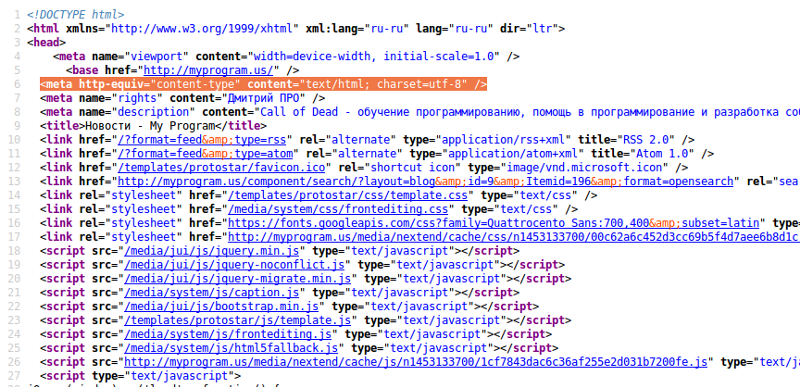 Для оранжевых заголовков создадим глобальный стиль, а для красного — внутренний:
Для оранжевых заголовков создадим глобальный стиль, а для красного — внутренний:
<head>
h2 {
color: #CD6600
}
</head><body>
<h2>Заголовок 1</h2>
<h2>Заголовок 2</h2>
<h2>Заголовок 3</h2>
</body>
В результате данного примера «Заголовок 1» и «Заголовок 3» будут оранжевого цвета, а «Заголовок 2» — красного.
Как добавить CSS в HTML
Как добавить CSS в HTML
Как добавить встроенный CSS в HTML
Как добавить внутренний CSS в HTML
Как добавить внешний файл CSS в HTML
Настройка вашего сайта с помощью CSS
Если вы создаете веб-сайт, вы начнете с HTML. С помощью этого языка разметки вы можете добавлять заголовки, абзацы, изображения, таблицы, формы, списки и многое другое. Но вы не можете контролировать, как эти элементы представлены или расположены на странице. Вот где на помощь приходит CSS.
Вот где на помощь приходит CSS.
CSS описывает, как страница должна выглядеть в браузере, который соответствующим образом отображает ее. CSS можно использовать для самых разных стилистических целей, включая изменение цвета текста и фона на странице, удаление подчеркивания из ссылок и анимацию изображений, текста и других элементов HTML.
Если вам нужен больший контроль над внешним видом вашего сайта, вам нужно знать, как добавить CSS на свой сайт. Давайте начнем.
Как добавить CSS в HTML
Есть три способа добавить CSS в HTML. Вы можете добавить встроенный CSS для стилизации одного элемента HTML на странице. Вы можете встроить внутреннюю таблицу стилей, добавив CSS в заголовок вашего HTML-документа. Или вы можете создать ссылку на внешнюю таблицу стилей, которая будет содержать весь ваш CSS отдельно от вашего HTML.
Технически вы можете использовать все три стиля на одном веб-сайте. Чтобы понять, как это сделать, вам нужно знать, что CSS означает «каскадные таблицы стилей».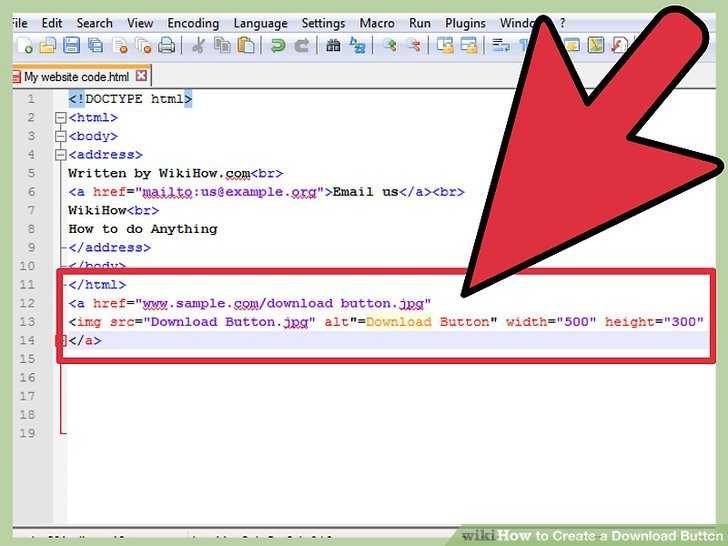 Каскадный бит важен. Это означает, что стили могут наследовать и переопределять другие стили, которые были ранее объявлены.
Каскадный бит важен. Это означает, что стили могут наследовать и переопределять другие стили, которые были ранее объявлены.
Итак, к элементу добавлены встроенные стили, например style = «font-weight: bold;» – всегда перезаписывать стили, определенные в разделе документа, которые перезаписывают стили, определенные во внешних таблицах стилей. Вот простой способ запомнить это: любой стиль CSS, наиболее близкий к HTML, считается браузерами более актуальным и поэтому будет применяться. Эта иерархия известна как специфика CSS.
Поскольку встроенный CSS имеет наивысшую специфичность, лучше всего использовать его экономно, если вообще. Представьте, что вы меняете дизайн своего сайта. У вас есть внешняя таблица стилей, в которой вы храните CSS отдельно от HTML. Частью вашего редизайна является изменение цвета шрифта с черного на серый. Вы вносите изменения во внешний файл, сохраняете его, а затем просматриваете свой сайт. Изменился весь шрифт, кроме одного абзаца на главной странице. Странно.
Странно.
Теперь вам нужно открыть свой HTML-файл для отладки кода. Вы начинаете прокручивать и находите атрибут мошеннического стиля, определяющий этот абзац с помощью встроенного CSS. В этом гипотетическом случае вы можете просто удалить атрибут стиля и решить проблему. Представьте себе, что у вас есть атрибут стиля на каждой странице вашего сайта. Отслеживание каждого из них, чтобы убедиться, что они не конфликтуют с CSS во внешней таблице стилей, займет много времени и утомительно.
Ниже мы рассмотрим каждый метод добавления CSS в HTML и идеальные варианты использования для каждого из них.
Как добавить встроенный CSS в HTML
Хотя по возможности следует избегать встроенного CSS, он эффективен для нацеливания на один элемент с уникальными свойствами стиля.
Чтобы добавить встроенный CSS, вам необходимо использовать атрибут стиля и поместить его внутри открывающего тега элемента HTML. Вот пример. Допустим, вы хотите изменить цвет заголовка на домашней странице на ярко-розовый, а остальные заголовки оставить как есть.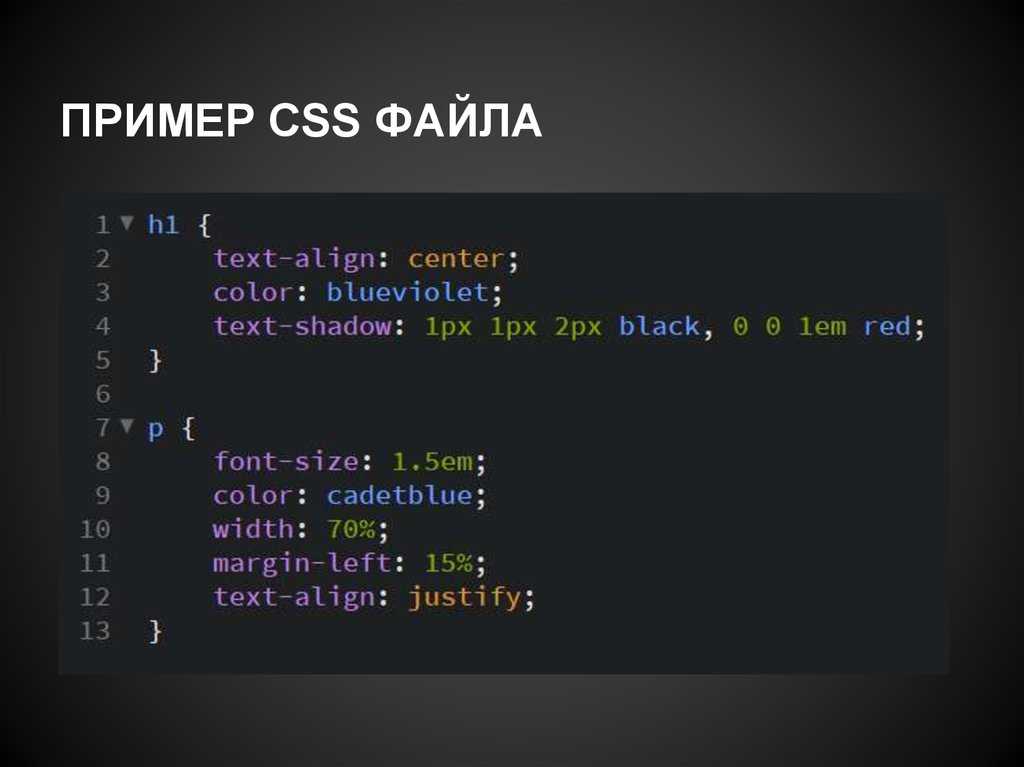 Затем вы можете установить свойство цвета на шестнадцатеричный код цвета для ярко-розового (# CC0099), поместить его в атрибут стиля и поместить все это внутри тега h2. Посмотрите это ниже.
Затем вы можете установить свойство цвета на шестнадцатеричный код цвета для ярко-розового (# CC0099), поместить его в атрибут стиля и поместить все это внутри тега h2. Посмотрите это ниже.
Вот HTML, определяющий заголовок и абзац. Обратите внимание, что они заключены в теги .
<body> <h2>An Eye-Catching Title</h2> <p>This is an ordinary paragraph. Since the default text color for the page is black, the paragraph is black. Changing the title to hot pink makes it really stand out.</p> </body>
Вот как это будет выглядеть на интерфейсе:
Источник изображения
Как добавить внутренний CSS в HTML
Использование внутреннего CSS считается лучшей практикой, чем использование встроенного CSS. Поскольку он разделяет CSS и HTML на разные разделы, но сохраняет их в одном документе, это идеально подходит для одностраничных веб-сайтов.
Внутренний CSS отличается от встроенного CSS. Свойство и значение CSS по-прежнему установлены, но вместо того, чтобы помещаться в атрибут стиля, они помещаются в скобки и определяются селектором CSS.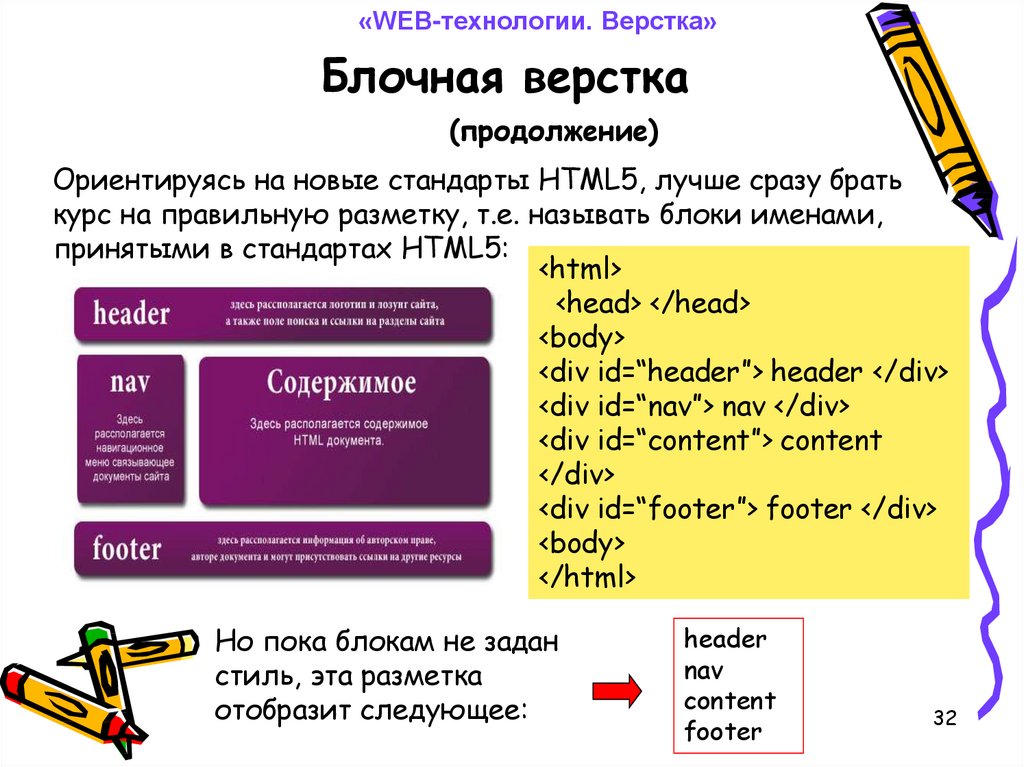
Перепишем пример, используя внутренний CSS. Вот HTML, определяющий заголовок и абзац. Обратите внимание, что ничего не изменилось, кроме удаления атрибута стиля из открывающего тега заголовка.
<body> <h2>An Eye-Catching Title</h2> <p>This is an ordinary paragraph. Since the default text color for the page is black, the paragraph is black. Changing the title to hot pink makes it really stand out.</p> </body>
Вот как это будет выглядеть на интерфейсе:
h2 {
color: #CC0099
}
Вот как это будет выглядеть на интерфейсе:
Источник изображения
Как добавить внешний файл CSS в HTML
Использование внешнего CSS считается лучшей практикой по нескольким причинам. Поскольку вы можете вносить изменения на своем сайте, изменяя CSS в этом внешнем файле, это наиболее эффективный по времени метод. Кроме того, это самый быстрый и удобный для SEO.
Внешний CSS отформатирован так же, как внутренний CSS, но он не заключен в теги и не помещен в раздел заголовка вашего HTML-файла. Вместо этого он помещается во внешний файл с расширением «.css». В разделе заголовка вам просто нужно добавить ссылку на эту внешнюю таблицу стилей, которая выглядит примерно так:
<link rel="stylesheet" type="text/css" rel="noopener" target="_blank" href="mystyles.css">
Давайте воспользуемся внешним CSS, чтобы изменить цвет фона и цвет шрифта заголовка. Вот как будет выглядеть весь HTML-файл.
<!DOCTYPE html> <html> <head> <link rel="stylesheet" type="text/css" rel="noopener" target="_blank" href="mystyle.css"> </head> <body> <h2>An Eye-Catching Title</h2> <p>In the external stylesheet, the background color is set to baby blue and the font color of the header is set to navy blue.</p> <p>This is an ordinary paragraph. Since the default text color for the page is black, the paragraph is black.</p> </body> </html>
Вот как будет выглядеть файл mystyle.css:
body {
background-color: #89CFF0
}
h2 {
color: #000080
}
Вот как ваш сайт будет выглядеть в интерфейсе:
Источник изображения
Настройка вашего сайта с помощью CSS
Изменить внешний вид вашего сайта легко с помощью CSS. Используя любой из вышеперечисленных методов, вы можете быстро и легко добавить CSS на свой сайт, чтобы он соответствовал уникальному внешнему виду вашего бренда.
Источник записи: https://blog.hubspot.com
Как добавить CSS в HTML?
Каскадные таблицы стилей, широко известные как CSS, предоставляют веб-разработчикам средства для оформления веб-страниц по своему выбору. Простые HTML-страницы без какого-либо формата стилей, определенного в CSS, будут казаться конечным пользователям очень уродливыми и скучными. Следовательно, CSS является очень важным компонентом современных веб-сайтов, чтобы придать им красивый, привлекательный и привлекательный вид. Традиционно CSS отвечал только за внешний вид веб-сайта, но постоянные обновления и новые CSS предоставляют веб-разработчикам и дизайнерам возможность контролировать отзывчивость веб-сайта, чтобы веб-страницы имели отличительный пользовательский интерфейс для ноутбуков, планшетов. и мобильные экраны.
Следовательно, CSS является очень важным компонентом современных веб-сайтов, чтобы придать им красивый, привлекательный и привлекательный вид. Традиционно CSS отвечал только за внешний вид веб-сайта, но постоянные обновления и новые CSS предоставляют веб-разработчикам и дизайнерам возможность контролировать отзывчивость веб-сайта, чтобы веб-страницы имели отличительный пользовательский интерфейс для ноутбуков, планшетов. и мобильные экраны.
Поскольку CSS необходим для каждого веб-сайта, он должен быть гибким и легко определяемым в соответствии с требованиями дизайнера. Кроме того, поскольку определения CSS могут быть очень детализированными, их необходимо повторно использовать, чтобы одни и те же форматы стилей применялись к нескольким компонентам одновременно. К счастью, возможности CSS соответствуют этим требованиям.
Способы добавления CSS в HTML
CSS можно добавить на веб-страницу с помощью одного или всех следующих параметров. Теперь давайте подробно рассмотрим эти 3 метода.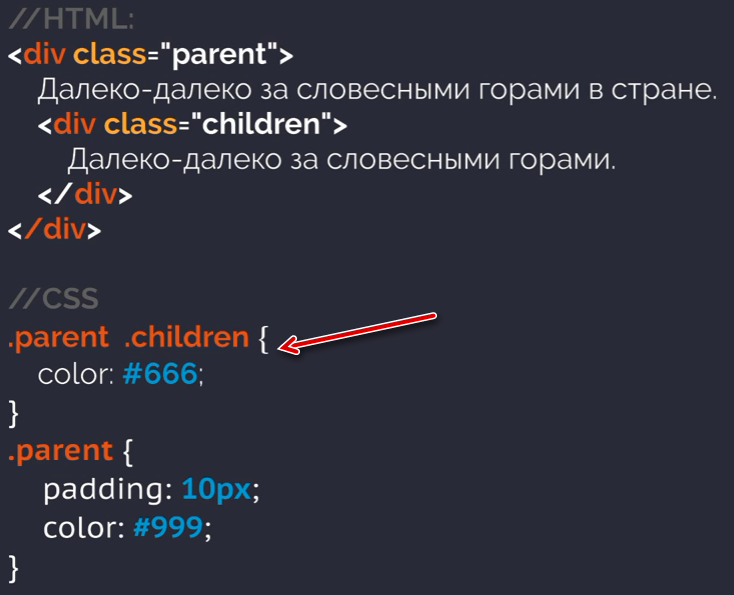
1. Встроенный CSS
С помощью встроенного CSS дизайнеры HTML могут определять информацию о стиле в самом теге HTML-элемента, используя атрибут «стиль». У него есть несколько плюсов и минусов, которые мы вскоре обсудим на нескольких примерах. Встроенный CSS — это самый простой метод применения CSS. С помощью этого метода мы можем применить стиль только к одному элементу HTML за раз. Он не обеспечивает возможности повторного использования стилей. Информация о стиле определяется в самом открывающем теге HTML-элемента и предоставляется как значение атрибута «style».
В приведенном ниже примере мы меняем цвет шрифта элементов h2, h6 и p с помощью встроенного CSS.
Код:
<тело>Я синий заголовок h2
Я синий заголовок H6
Я синий абзац
Вывод:
В приведенном выше примере все, что мы хотели сделать, это изменить цвет шрифта тегов h2, H6 и P на синий.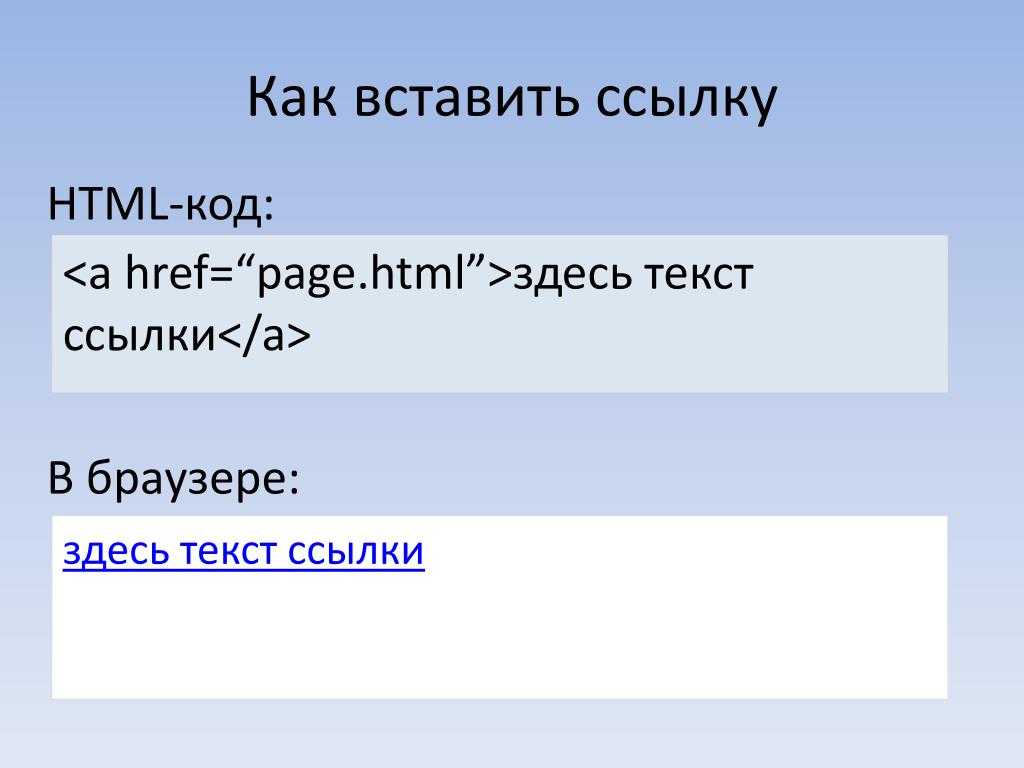 Несмотря на то, что мы хотели применить ту же информацию о стилях, мы не смогли использовать ее повторно, и нам пришлось определять ее 3 раза индивидуально для каждого элемента. Из-за отсутствия возможности повторного использования и больших затрат времени встроенный CSS не является предпочтительным при стилизации веб-сайта с несколькими страницами. Кроме того, создание адаптивного веб-сайта для мобильных устройств было бы практически невозможным с определениями встроенных стилей.
Несмотря на то, что мы хотели применить ту же информацию о стилях, мы не смогли использовать ее повторно, и нам пришлось определять ее 3 раза индивидуально для каждого элемента. Из-за отсутствия возможности повторного использования и больших затрат времени встроенный CSS не является предпочтительным при стилизации веб-сайта с несколькими страницами. Кроме того, создание адаптивного веб-сайта для мобильных устройств было бы практически невозможным с определениями встроенных стилей.
2. Внутренний CSS
Во внутреннем CSS дизайнеры HTML могут определять информацию о стилях в тегах в разделе
HTML-страницы с помощью ссылок на классы и идентификаторы. . Мы подробно изучим внутренний CSS в следующем разделе этого руководства. Как обсуждалось ранее, внутренний CSS определяется в том же файле HTML, что и HTML-код, к которому он применяется. HTML-код находится в теле, а CSS — в заголовке в теге
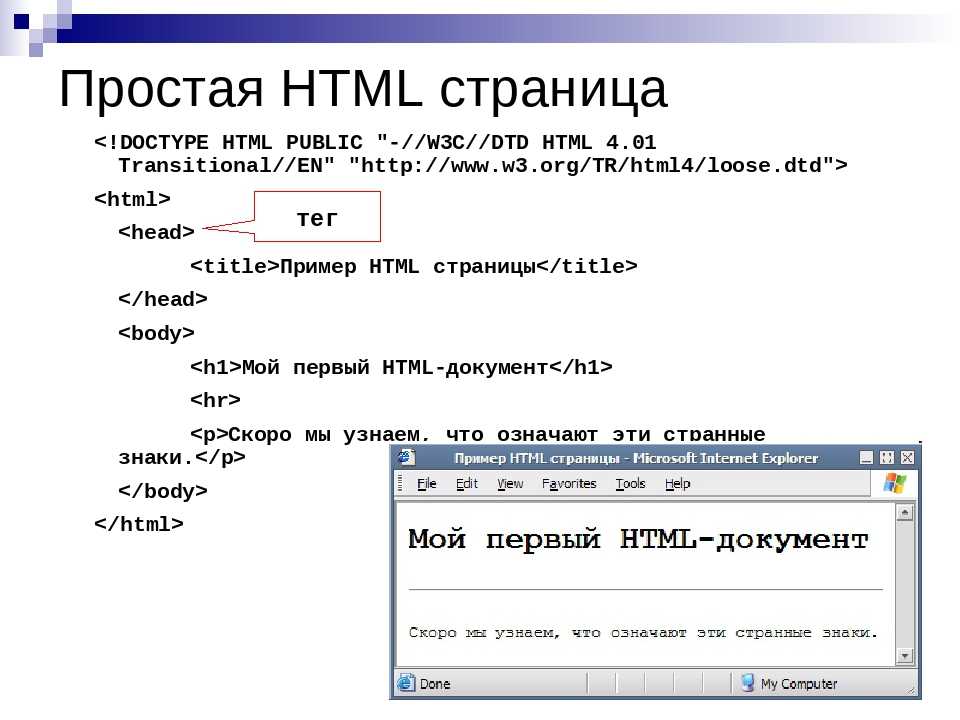 Стили разделяются просто переносом строки.
Стили разделяются просто переносом строки.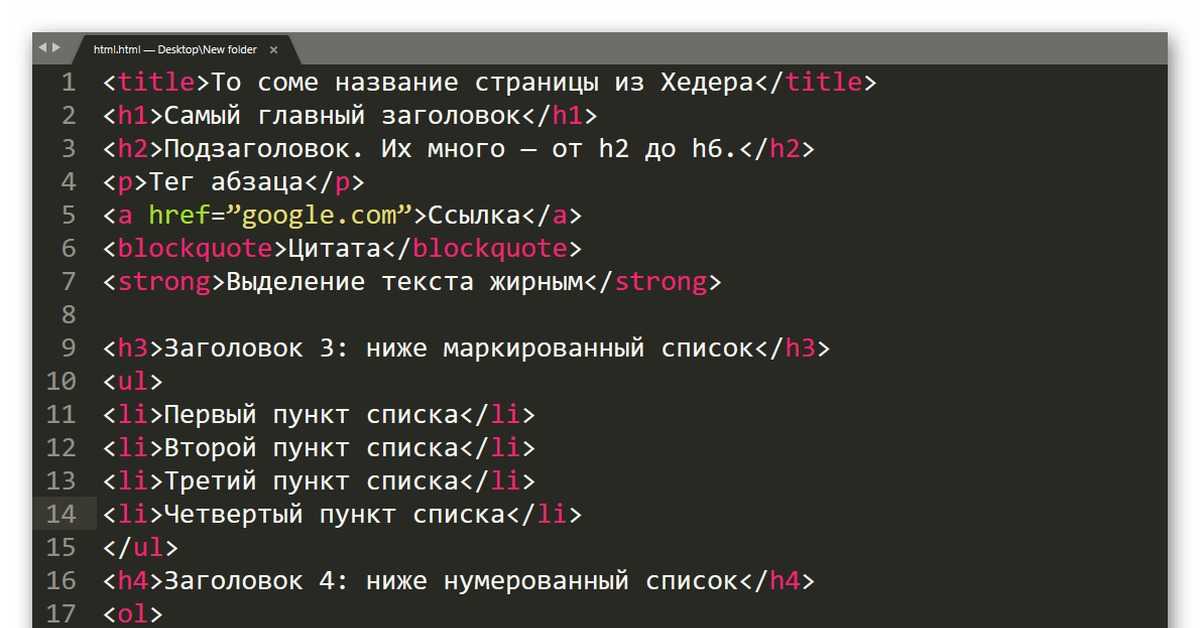 И все заголовки, заданные этими тегами, без дополнительных тегов будут обладать нужными свойствами.
И все заголовки, заданные этими тегами, без дополнительных тегов будут обладать нужными свойствами. </p>
<p>This is an ordinary paragraph. Since the default text color for the page is black, the paragraph is black.</p>
</body>
</html>
</p>
<p>This is an ordinary paragraph. Since the default text color for the page is black, the paragraph is black.</p>
</body>
</html>